応募者アンケート 活用事例
💡 応募者アンケートとは
応募者アンケート機能では応募者に質問を回答してもらったり、履歴書などの応募書類をアップロードしてもらうフォームを作成することができます。
この記事では応募者アンケート機能の活用事例について解説します。
【事例1】履歴書/職務経歴書などの書類を回収する
媒体経由の応募者でHITO-Link登録後に履歴書や職務経歴書を回収したい場合、
応募者アンケート機能を使って応募者よりファイルアップロードをしてもらうことが可能です。
アップロードされたファイルは応募者情報画面のファイル管理に自動で反映されます。
1.書類回収用のテンプレートを作成します。
アンケート項目に「ファイル1~5」を選択し、提出してほしいファイル名や注釈を「表示名」「注釈」に入力してアンケート送信します。

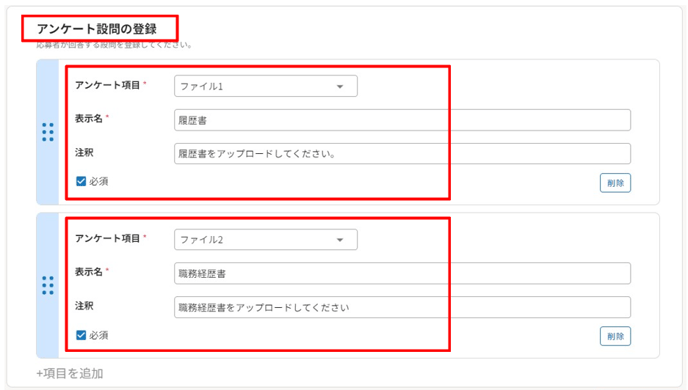
2.応募者が、受信したアンケートURLを開きファイルをアップロードします。
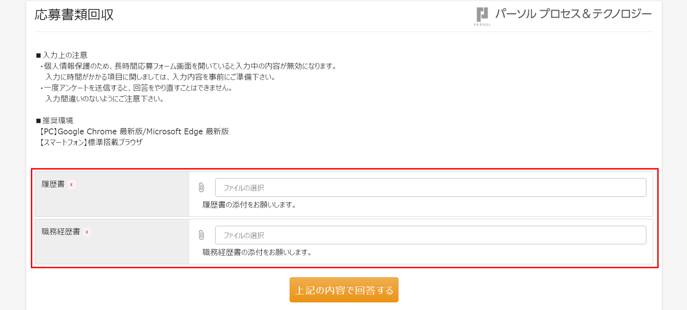
3.アップロードされたファイルは、応募者情報のファイル管理内に反映され確認できます。
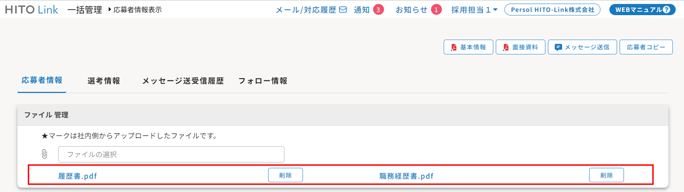
【事例2】個人情報規約に同意してもらう
個人情報規約に関する任意質問を設定し、回答を回収することで個人情報規約に同意してもらうことが可能です。
1.その他フォロー情報に「個人情報規約同意」項目を事前に登録します。
その他フォロー情報の登録方法は以下をご確認ください。
▼関連コンテンツ
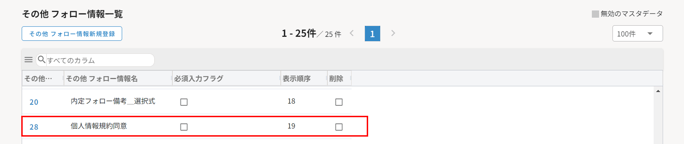
※こちらの例では表示形式を「フラグ」で作成しています
※その他フォロー情報の他、 応募者情報タブ内「その他応募者情報」の項目を設問に追加することも可能です
2.説明テキスト「表示用」内に個人上規約文を記載します。
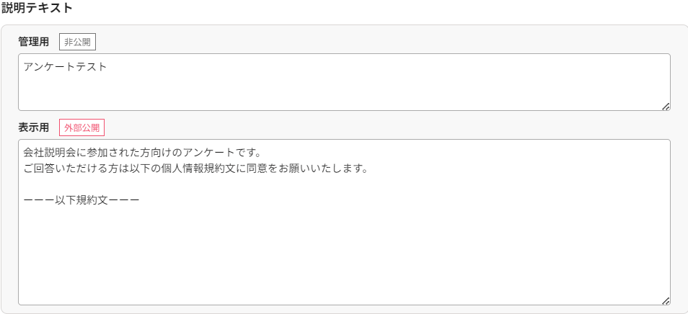
🔎 ヒント
個人情報規約文掲載ページを別途お持ちの場合、「説明欄」にURLのリンクを設置することも可能です。
説明テキスト欄(表示用)に、リンクの挿入が可能です。
詳細は以下をご確認ください。
▼関連コンテンツ
2.1で登録した項目を設問に設定し、「注釈」に規約に同意してもらいたい旨を記載します。
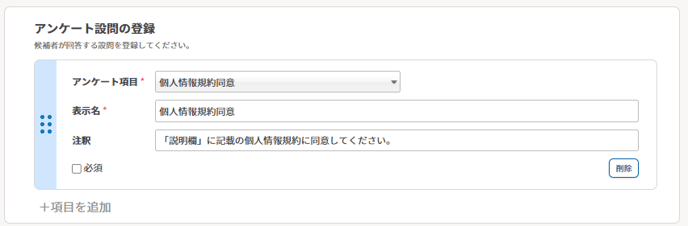
2.アンケートテンプレートを作成し、1で登録した項目を設問に設定して、応募者へアンケートを送信します。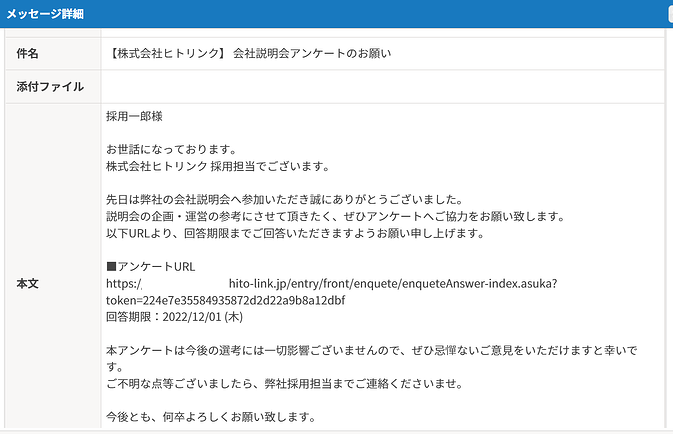
3.応募者が、受信したアンケートURLからアンケートに回答します。
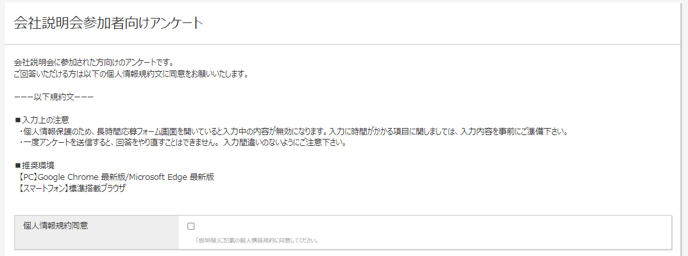
4.回答は、応募者画面の「フォロー情報」タブ内の管理項目欄に反映されます
※レポート機能でアンケートの回答集計を行えます。
⚠️ 注意点
・同じ応募者へアンケートを何度か送信して回答してもらった場合、設問項目の内容はその都度上書きされるので注意が必要です。
・レポート機能では、過去に回答してもらった内容も残ります。
【事例3】面接後のアンケートを回収する
応募者アンケート機能では「名前」や「生年月日」などの固定項目のほかに、任意質問を設定し、回答を回収することができます。
1.その他フォロー情報に応募者から回答を回収したい設問の項目項目を事前に登録します。
その他フォロー情報の登録方法は以下をご確認ください。
▼関連コンテンツ

※その他フォロー情報の他、 応募者情報タブ内「その他」の項目を設問に追加することも可能です
2.アンケートテンプレートを作成し、1で登録した項目を設問に設定して、応募者へアンケートを送信します。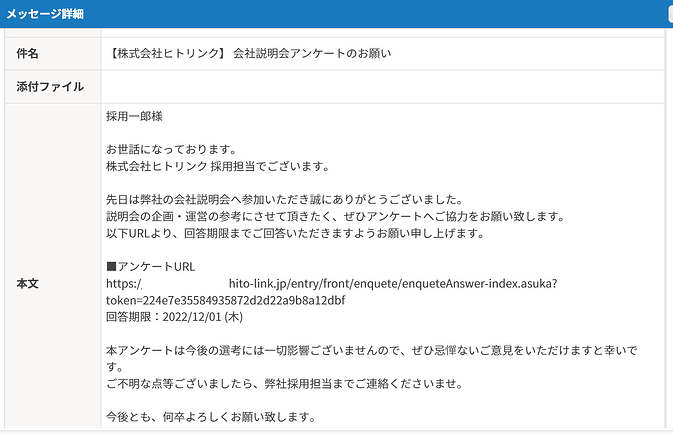
3.応募者が、受信したアンケートURLからアンケートに回答します。
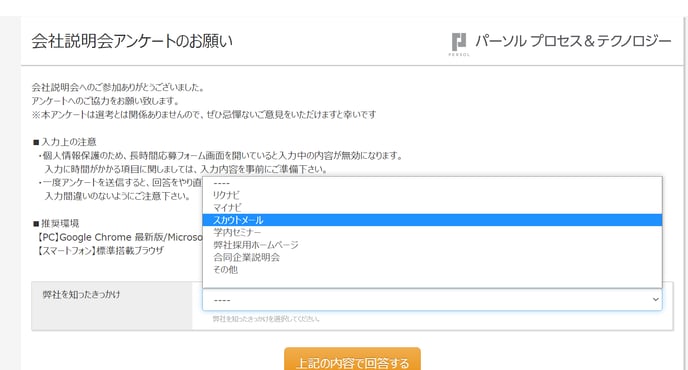
4.回答は、応募者画面の「フォロー情報」タブ内の管理項目欄に反映されます
※レポート機能でアンケートの回答集計を行えます。
⚠️ 注意点
・同じ応募者へアンケートを何度か送信して回答してもらった場合、設問項目の内容はその都度上書きされるので注意が必要です。
・レポート機能では、過去に回答してもらった内容も残ります。